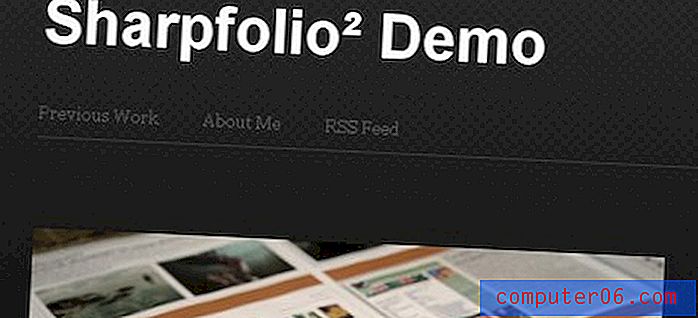Kuidas muuta oma e-posti parooli rakenduses Outlook 2013
Outlook 2013 on e-posti haldamiseks väga kasulik programm, kuna see püsib teie e-posti kontoga ühenduses ja laadib sõnumid teie kontole saabudes automaatselt alla. Nii et võite selle lihtsalt oma arvutis avatuks jätta ja uue teate saabumisel teid teavitada.
Kuid kui midagi juhtub, nagu näiteks teie konto häkkimiskatse, võib teie e-posti pakkuja paluda teil oma parooli muuta. Pärast teenusepakkuja parooli muutmist ei saa Outlook teie sõnumeid alla laadida enne, kui olete selle parooli ka Outlookis värskendanud. Allpool toodud juhend näitab teile, kuidas muuta oma e-posti parooli rakenduses Outlook 2013.
Kuidas muuta oma Outlooki e-posti parooli
See õpetus aitab teil muuta Outlook 2013-s loodud e-posti konto parooli. Enne kui saate seda Outlookis värskendada, peab e-posti parool olema kõigepealt siiski muudetud oma e-posti hostimise pakkujaga. Outlook kasutab e-posti kontoga ühenduse loomiseks parooli, mille olete programmi sisestanud. Ehkki allolev meetod võimaldab teil Outlookis oma e-posti parooli värskendada, peab see enne Outlookis muutmist olema kõigepealt teie e-posti teenuse pakkujaga vahetatud.
1. samm: käivitage Outlook.
2. samm: klõpsake akna vasakus ülanurgas vahekaarti File .

3. samm: klõpsake akna keskel nuppu Konto sätted, seejärel klõpsake uuesti nuppu Konto sätted .
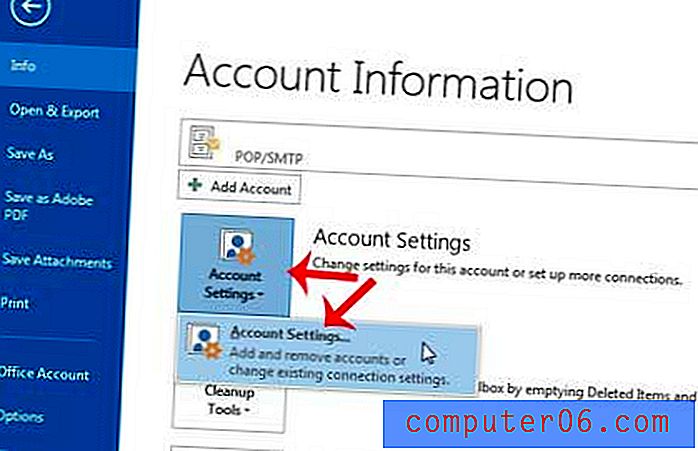
4. samm: valige akna keskel olevast loendist oma e-posti konto ja klõpsake siis nuppu Muuda .
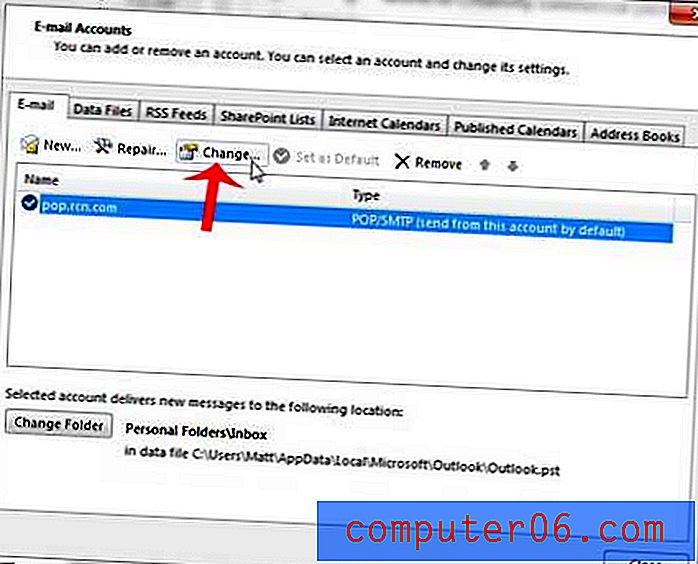
5. samm: klõpsake väljal Parool, kustutage vana e-posti parool ja sisestage uus parool. Kui olete lõpetanud, klõpsake nuppu Järgmine .
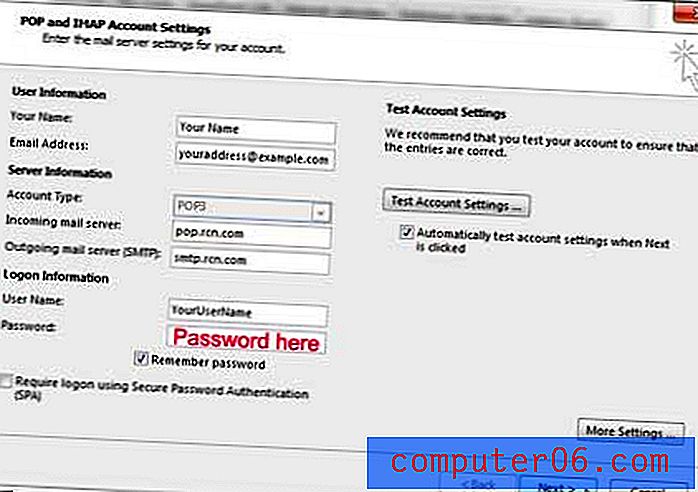
Seejärel avaneb aken, kus kontrollitakse sätete õigsust. Kui üks neist testidest põhjustab tõrke, siis võib olla sisestatud parool valesti.
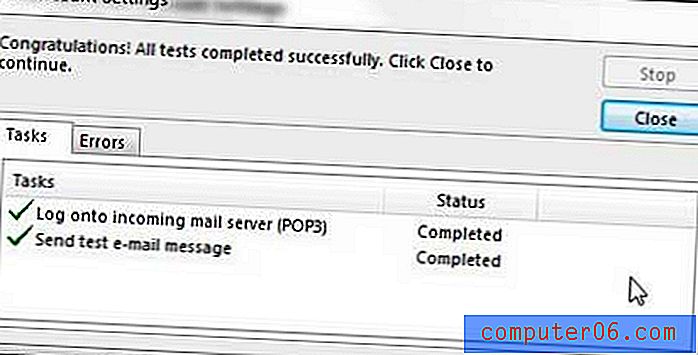
Kas soovite, et Outlook kontrolliks sagedamini uusi e-kirju? Siit saate teada, kuidas suurendada Outlook 2013 saatmis- ja vastuvõtmissagedust, nii et programm laadib uusi e-kirju sagedamini alla.